7 façons de réparer Cortana ne peut pas m'entendre
Publié: 2017-06-29
7 façons de réparer Cortana ne m'entend pas : Cortana est un assistant personnel virtuel intelligent qui est préinstallé avec Windows 10, Cortana est également activé par la voix, pensez-y comme Siri, mais pour Windows. Il peut obtenir des prévisions météorologiques, définir un rappel de tâches importantes, rechercher des fichiers et des dossiers dans Windows, envoyer des e-mails, effectuer des recherches sur Internet, etc. Jusqu'à présent, la réception de Cortana a été positive, mais cela ne signifie pas qu'il n'y a aucun problème associé. En fait, aujourd'hui, nous allons parler d'un de ces problèmes, à savoir que Cortana ne peut pas vous entendre.

C'est un gros problème pour les utilisateurs de Windows 10 car ils comptaient sur Cortana pour leurs tâches quotidiennes et maintenant ils sont complètement impuissants. Pensez-y comme votre assistant personnel prend un congé et que tout le travail est foiré, la même situation est avec les utilisateurs de Cortana. Bien que tous les autres programmes tels que Skype puissent utiliser le microphone, il semble que ce problème ne soit associé qu'à Cortana où il n'entendra pas la voix de l'utilisateur.
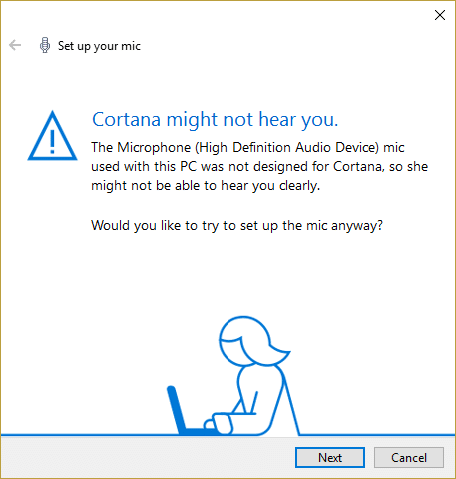
Ne paniquez pas, il s'agit d'un problème technique et il existe de nombreuses solutions possibles disponibles sur Internet qui peuvent vous aider à corriger l'erreur. Comme par le passé, de nombreux utilisateurs de Windows ont été confrontés à ce problème. Par conséquent, diverses méthodes de dépannage ont été mises en œuvre dans le but d'essayer de corriger cette erreur. Certains étaient bons, d'autres n'ont rien fait du tout et c'est pourquoi le dépanneur est là pour corriger cette erreur avec ses méthodes spécialement conçues pour résoudre le problème de Cortana. Donc, sans perdre de temps, voyons comment résoudre réellement le problème Cortana ne peut pas m'entendre dans Windows 10.
Contenu
- 7 façons de réparer Cortana ne peut pas m'entendre
- Méthode 1 : configurer un microphone
- Méthode 2 : Rechercher les mises à jour Windows
- Méthode 3 : réglez manuellement les niveaux de volume de votre microphone
- Méthode 4 : Désactiver toutes les améliorations
- Méthode 5 : assurez-vous que les paramètres de pays ou de région, de langue et de langue parlée sont alignés
- Méthode 6 : Décochez l'option Proxy
- Méthode 7 : Mettez à jour les pilotes de votre microphone
7 façons de réparer Cortana ne peut pas m'entendre
Assurez-vous de créer un point de restauration au cas où quelque chose tournerait mal.
Méthode 1 : configurer un microphone
Tout d'abord, vérifiez si vous pouvez utiliser votre microphone dans d'autres programmes tels que Skype et si vous pouvez ensuite ignorer cette étape, mais si vous ne parvenez pas à accéder à votre microphone dans d'autres programmes, suivez les étapes ci-dessous.
1.Dans le type de recherche de Windows 10 " configurer un microphone " (sans les guillemets) et appuyez sur Entrée.
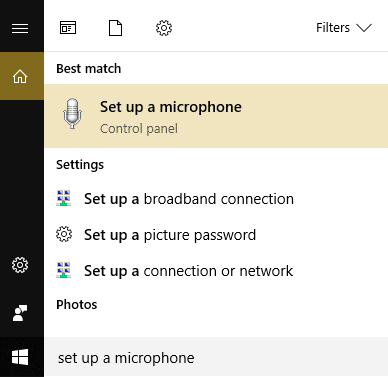
2. Si l'assistant vocal est ouvert, il peut vous demander de configurer le micro, alors cliquez dessus.
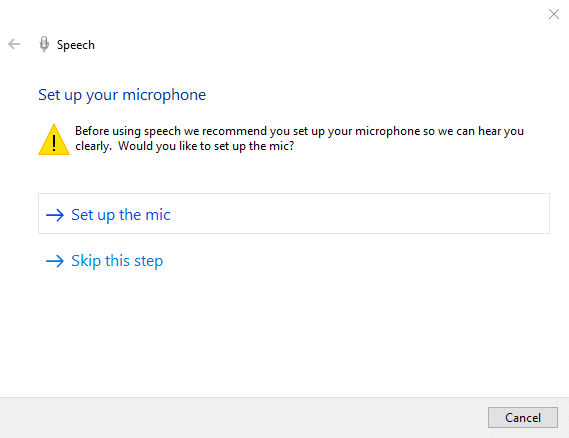
3.Maintenant, cliquez sur Suivant pour configurer votre microphone.
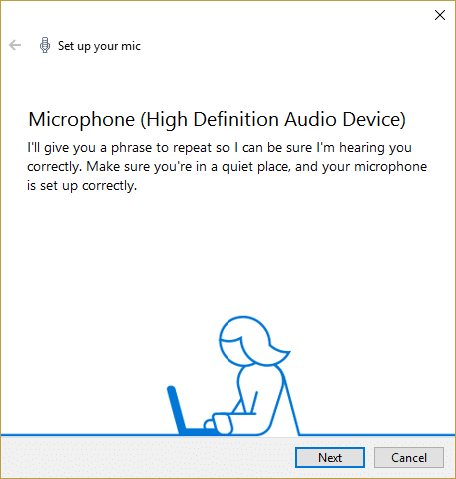
4.Vous serez invité à lire le texte à l'écran , alors suivez les invites et lisez la phrase afin de permettre à votre PC de reconnaître votre voix.
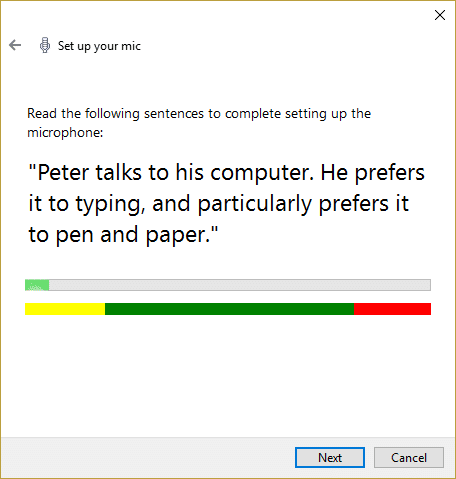
5.Complétez la tâche ci-dessus et vous réussirez à configurer le microphone.
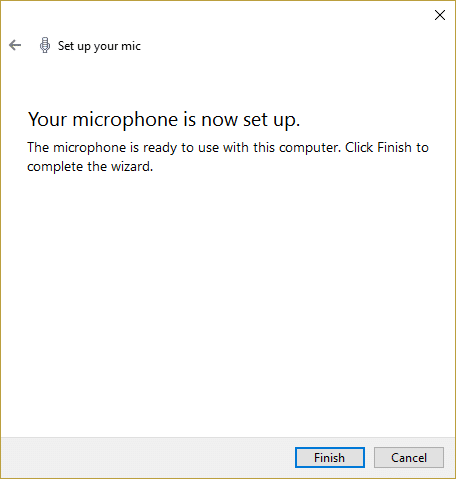
6. Maintenant, faites un clic droit sur l'icône de volume sur le système, essayez de sélectionner Périphériques d'enregistrement.

7.Assurez-vous que le microphone est répertorié par défaut , sinon cliquez dessus avec le bouton droit de la souris et sélectionnez Définir comme périphérique par défaut.
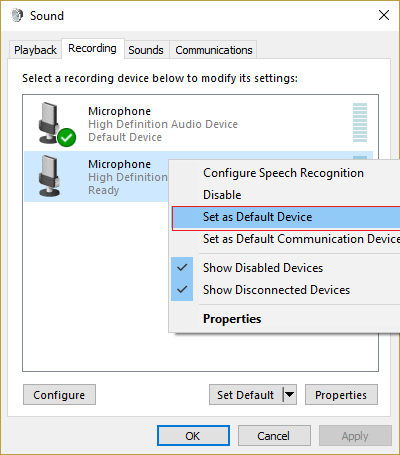
8.Cliquez sur Appliquer puis sur OK.
9. Redémarrez pour enregistrer les modifications et essayez à nouveau d'utiliser Cortana.
Méthode 2 : Rechercher les mises à jour Windows
1.Appuyez sur la touche Windows + I, puis sélectionnez Mise à jour et sécurité.
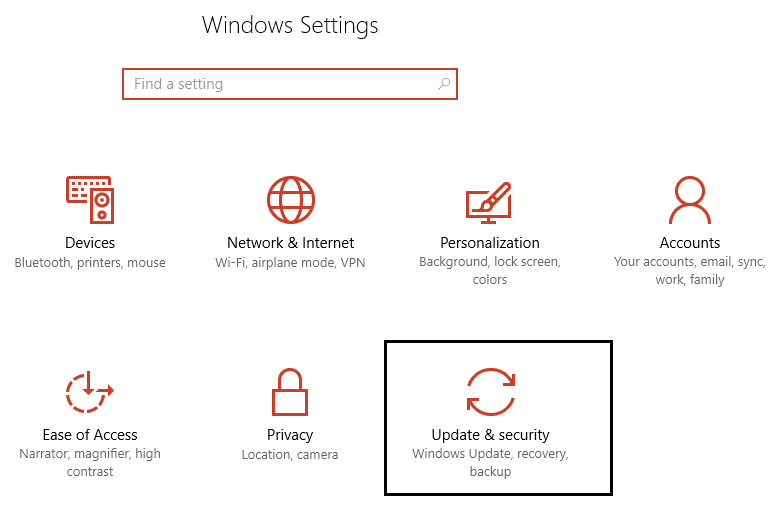
2.Ensuite, cliquez sur Rechercher les mises à jour et assurez-vous d'installer toutes les mises à jour en attente.
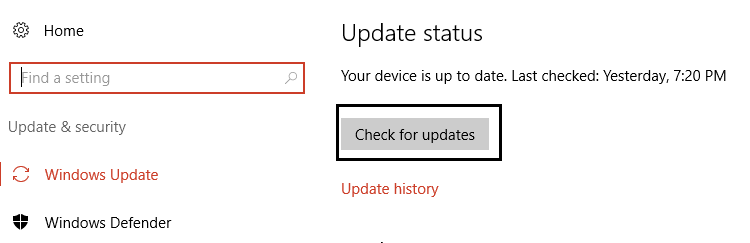
3.Une fois les mises à jour installées, redémarrez votre PC pour résoudre le problème Cortana ne peut pas m'entendre.
Méthode 3 : réglez manuellement les niveaux de volume de votre microphone
1.Cliquez avec le bouton droit sur l'icône de volume dans la barre d'état système et cliquez sur Périphériques d'enregistrement.

2.Cliquez à nouveau avec le bouton droit sur le microphone par défaut et sélectionnez Propriétés.
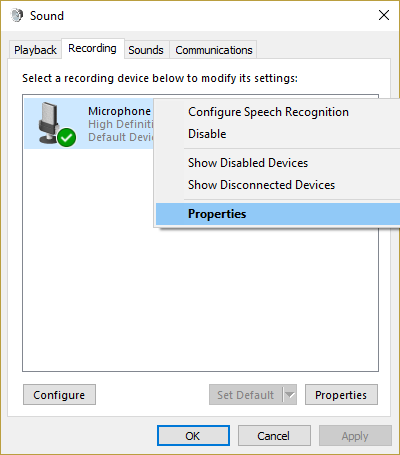
3.Passez à l' onglet Niveaux et augmentez le volume à une valeur plus élevée (par exemple 80 ou 90) à l'aide du curseur.
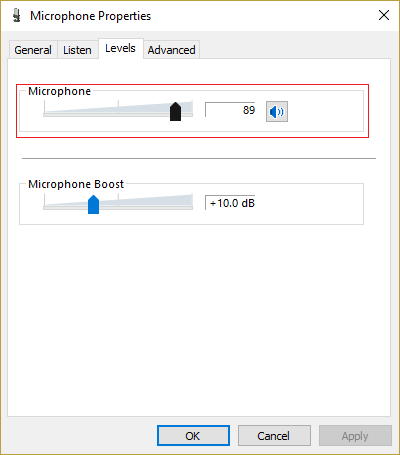
4.Cliquez sur Appliquer puis sur OK pour enregistrer les modifications.
5. Redémarrez et vérifiez si vous êtes en mesure de résoudre le problème Cortana ne peut pas m'entendre .

Méthode 4 : Désactiver toutes les améliorations
1.Cliquez avec le bouton droit sur l' icône du son dans la barre des tâches et sélectionnez Périphériques d' enregistrement.
2. Double-cliquez sur votre microphone par défaut , puis passez à l' onglet Améliorations.
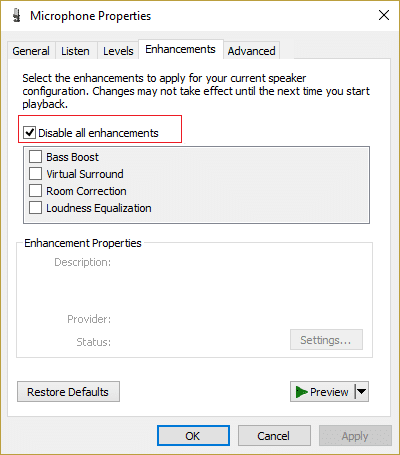
3.Cochez Désactiver toutes les améliorations , puis cliquez sur Appliquer suivi de OK.
4. Redémarrez votre PC pour enregistrer les modifications et voir si vous avez pu résoudre le problème Cortana ne m'entend pas.
Méthode 5 : assurez-vous que les paramètres de pays ou de région, de langue et de langue parlée sont alignés
1.Appuyez sur la touche Windows + I pour ouvrir les paramètres, puis cliquez sur Heure et langue.
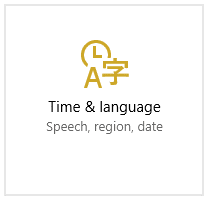
2.Maintenant, dans le menu de gauche, cliquez sur Région et langue.
3. Sous Langues, définissez la langue souhaitée par défaut , si votre langue n'est pas disponible, cliquez sur Ajouter une langue.
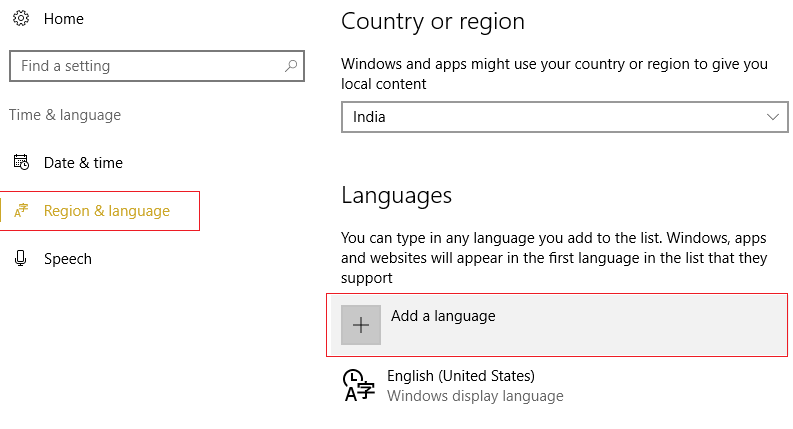
4.Recherchez la langue souhaitée dans la liste et cliquez dessus pour l'ajouter à la liste.
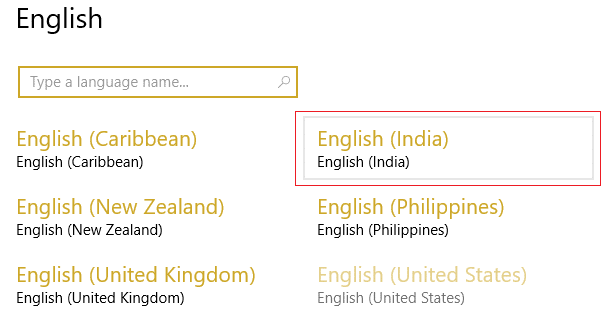
5.Cliquez sur le nouveau paramètre régional sélectionné et sélectionnez Options.
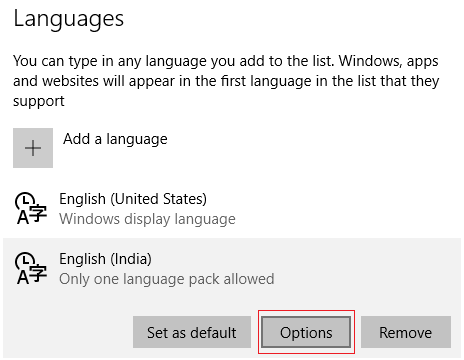
6. Sous Télécharger le pack de langue, Écriture manuscrite et Parole, cliquez sur Télécharger un par un.
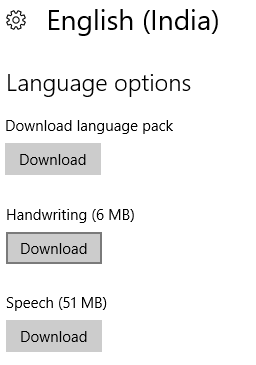
7. Une fois les téléchargements ci-dessus terminés, revenez en arrière et cliquez sur cette langue, puis sélectionnez l'option Définir par défaut.
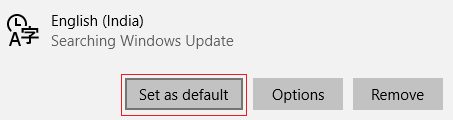
8. Redémarrez votre PC pour enregistrer les modifications.
9. Revenez maintenant aux paramètres de région et de langue et assurez-vous que sous Pays ou région, le pays sélectionné correspond à la langue d'affichage Windows définie dans les paramètres de langue.
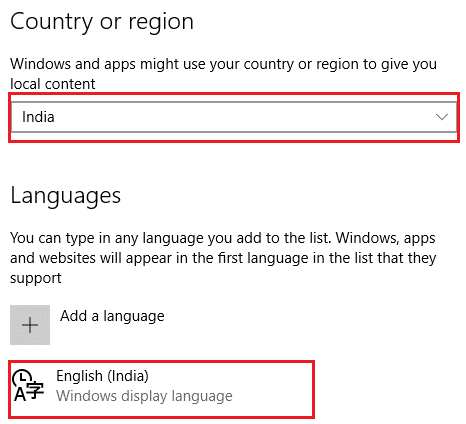
10.Maintenant, revenez aux paramètres Heure et langue, puis cliquez sur Parole dans le menu de gauche.
11.Vérifiez les paramètres de langue parlée et assurez-vous qu'ils correspondent à la langue que vous sélectionnez sous Région et langue.
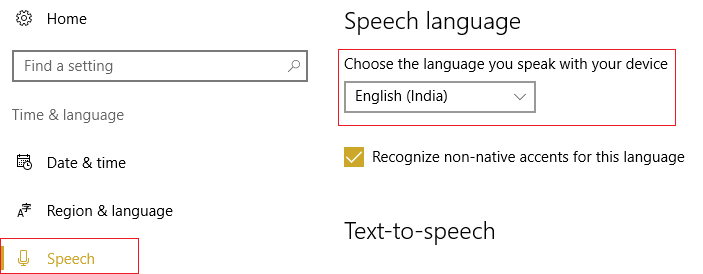
12.Cochez également la case " Reconnaître les accents non natifs pour cette langue. "
13. Redémarrez votre PC pour enregistrer les modifications.
Méthode 6 : Décochez l'option Proxy
1.Appuyez sur la touche Windows + R puis tapez « inetcpl.cpl » et appuyez sur Entrée pour ouvrir les propriétés Internet.
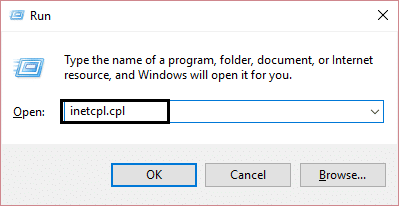
2.Ensuite, allez dans l' onglet Connexions et sélectionnez Paramètres LAN.
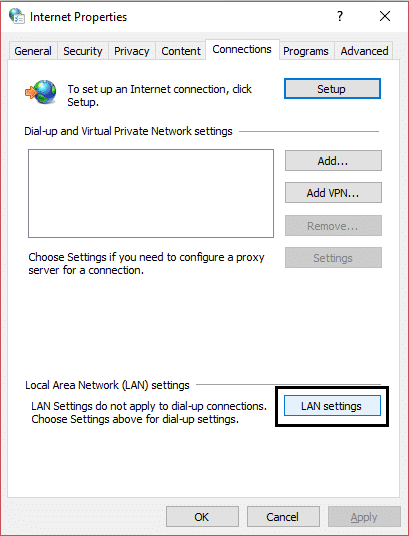
3. Décochez Utiliser un serveur proxy pour votre réseau local et assurez-vous que « Détecter automatiquement les paramètres » est coché.
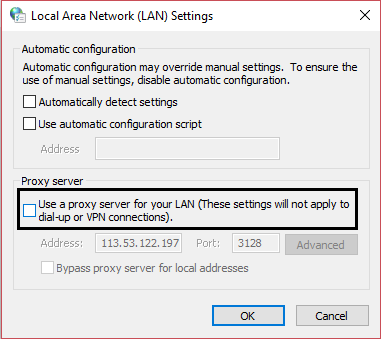
4.Cliquez sur OK puis sur Appliquer et redémarrez votre PC.
Méthode 7 : Mettez à jour les pilotes de votre microphone
1.Appuyez sur la touche Windows + R puis tapez « devmgmt.msc » et appuyez sur Entrée pour ouvrir le Gestionnaire de périphériques.
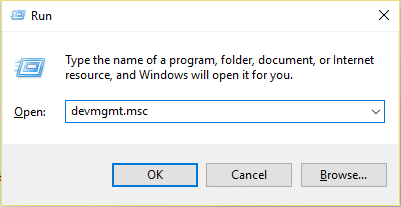
2. Développez Entrées et sorties audio, puis cliquez avec le bouton droit sur Microphone (Périphérique audio haute définition) et sélectionnez Mettre à jour le logiciel du pilote.
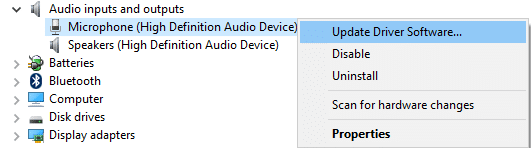
3.Ensuite, sélectionnez " Rechercher automatiquement le logiciel du pilote mis à jour " et laissez-le mettre à jour les pilotes.
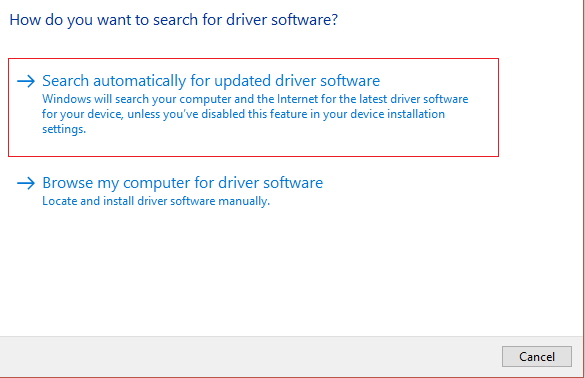
4.Si ci-dessus ne parvient pas à mettre à jour les pilotes, revenez à l'écran ci-dessus et cliquez sur " Parcourir mon ordinateur pour le logiciel du pilote". "
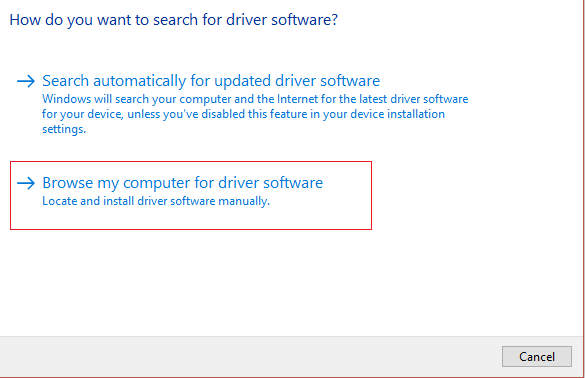
5.Ensuite, cliquez sur Me laisser choisir parmi une liste de pilotes de périphériques sur mon ordinateur.
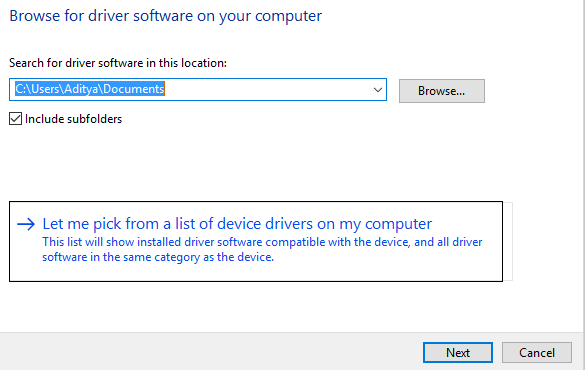
6.Sélectionnez Pilotes de point de terminaison audio et cliquez sur Suivant.
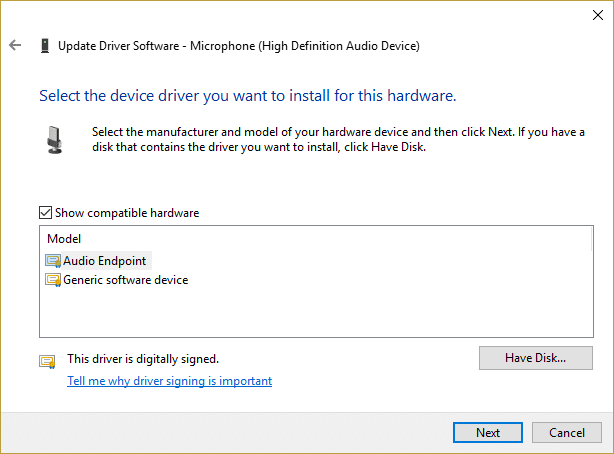
7.Attendez que le processus ci-dessus termine la mise à jour des pilotes, puis redémarrez votre PC pour enregistrer les modifications.
Recommandé pour vous:
- Comment changer l'espacement des icônes du bureau Windows 10
- Comment exporter des pilotes à l'aide de PowerShell
- Correction de Windows bloqué sur l'écran de démarrage
- Afficher ou masquer les conflits de fusion de dossiers dans Windows 10
Voilà, vous avez réussi à résoudre le problème Cortana ne peut pas m'entendre. Si vous avez encore des questions concernant ce guide, n'hésitez pas à les poser dans la section des commentaires.
